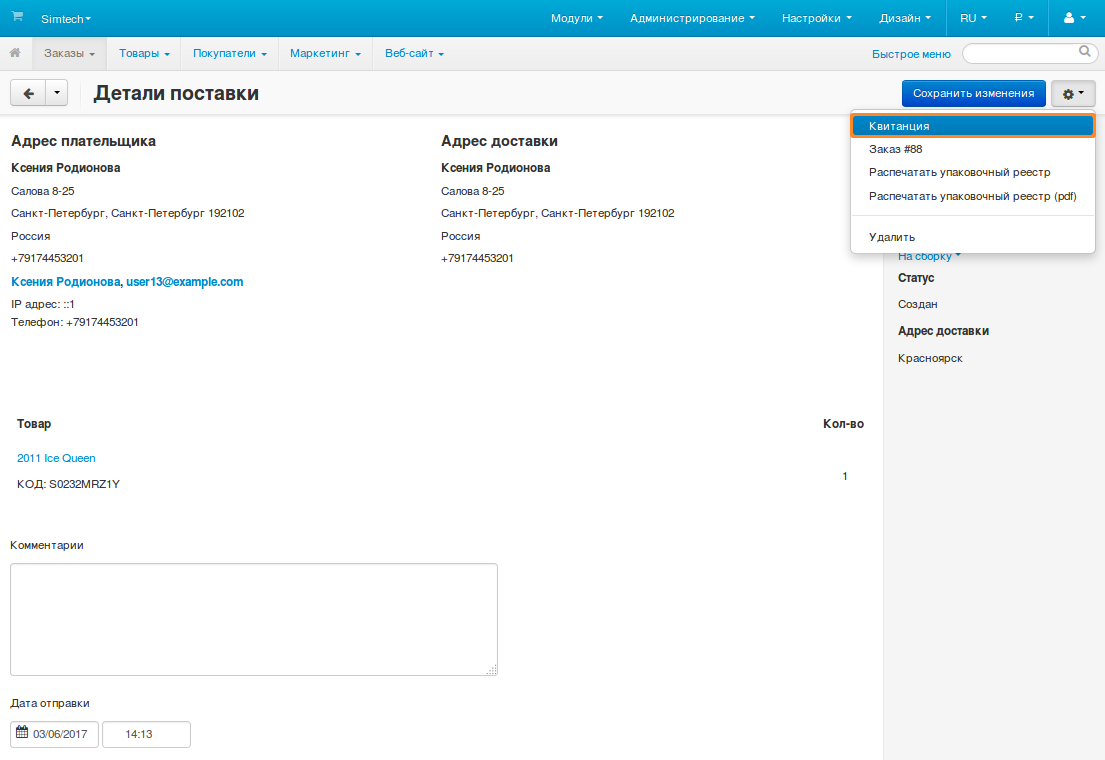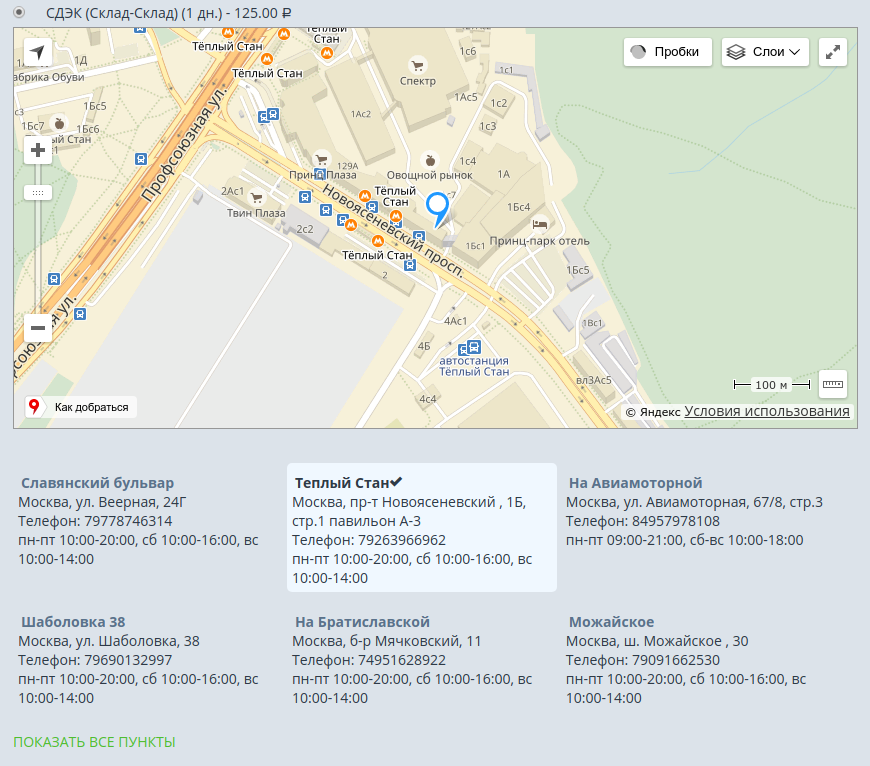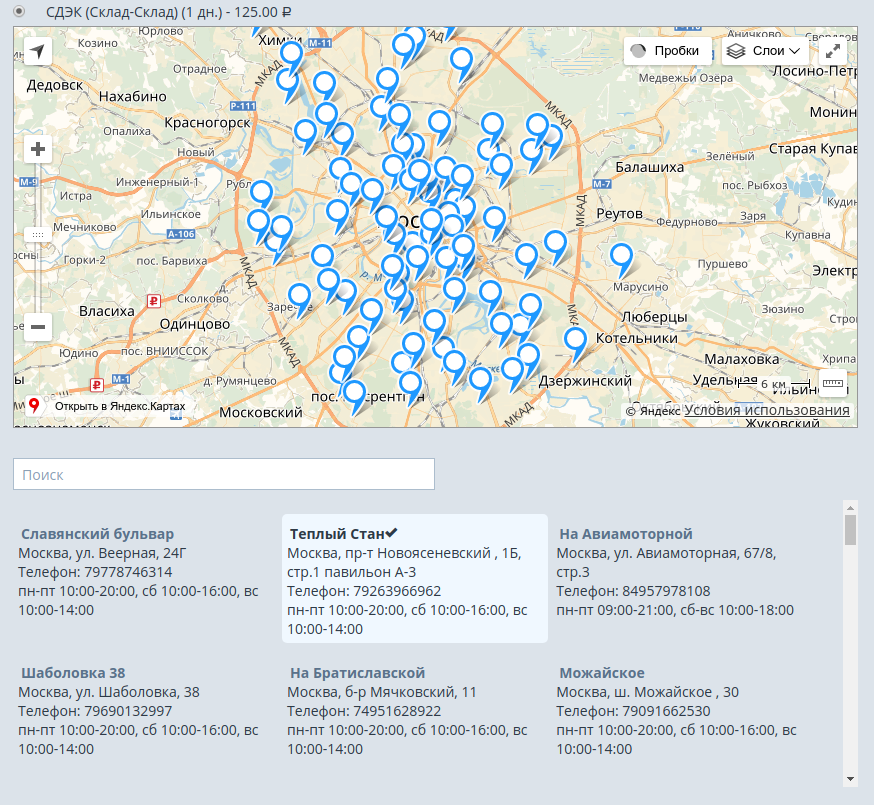Служба доставки СДЭК¶
Примечание
Начиная с версии CS-Cart 4.6.2, для корректной работы службы доставки СДЭК необходимо, прежде всего, настроить существующие налоги с помощью модуля “Налоговые ставки РФ”.
Примечание
Ошибка “Сумма НДС не соответствует указанной ставке НДС” отображается, когда налоги указаны неверно. Например, если администратор указал налоговую ставку 0%, а настроил - 18%.
Описание¶
Автоматический расчёт стоимости доставки СДЭК входит в “Русскую версию CS-Cart”.
Функциональные возможности:
- Автоматический калькулятор стоимости доставки СДЭК
- Передача информации по заказу в систему СДЭК
- Отслеживание заказа
- Формирование печатной формы квитанции к заказу
- Получение списка пунктов выдачи заказов
—Официальный сайт
Официальный сайт: SDEK.ru
Настройка¶
Заключите договор с менеджером СДЭК.
При подписании договора автоматически создаётся личный кабинет СДЭК.
Установите модуль “Служба доставки — СДЭК”.
Создайте новый способ доставки (см. “Создание способа доставки”).
Настройки нового способа доставки:
Расчет тарифа В реальном времени Служба доставки СДЭК. Другие настройки На ваше усмотрение 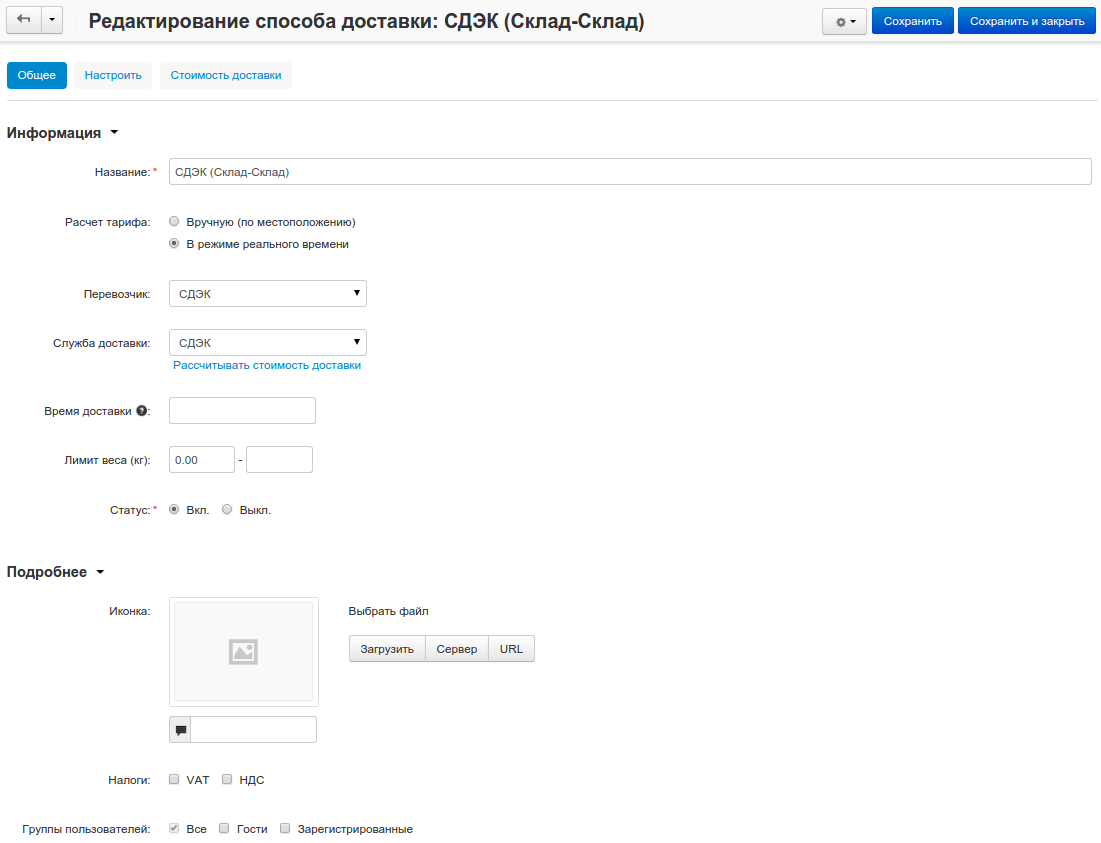
Выполните настройку нового способа доставки во вкладке “Настроить”.
Необходимые настройки:
- Логин для доступа к серверу расчетов
- Пароль для доступа к серверу расчетов
Важно
Поля “логин” и “пароль” — это API-ключи. Получить их можно в личном кабинете СДЭК, вкладка “Интеграция”.
- Количество дней, через сколько будет произведена планируемая отправка заказа
- Город-отправитель
- ID города - заполняется автоматически при нажатии на ссылку “Получить ID города”. Определение ID города зависит от “Страны” в “Настройки” - “Компания”.
- Почтовый индекс города-отправителя (заполнять не обязательно, если задан город-отправитель)
- Выбор доступных тарифов (используются два тарифа экспресс-лайт “Склад-Склад” и “Склад-Дверь”)
- Ширина упаковки, см
- Высота упаковки, см
- Длина упаковки, см
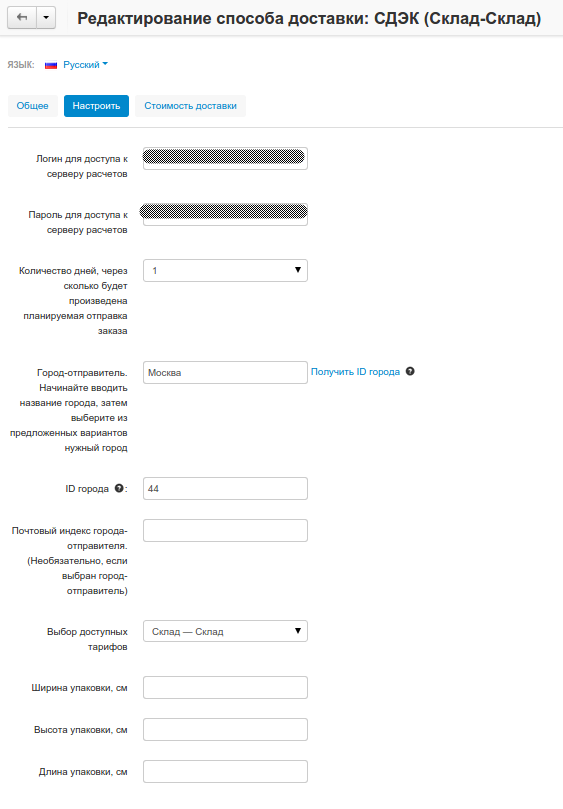
Проверьте работу автоматического расчёта.
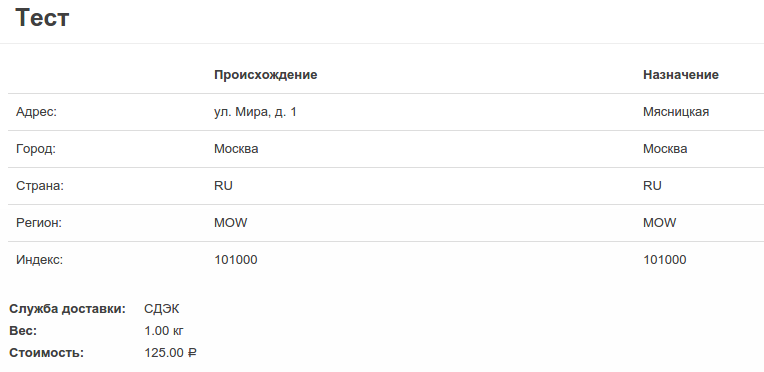
Передача информации о заказе в СДЭК¶
Откройте страницу Заказы → Все заказы.
Найдите и откройте заказ, информацию о котором нужно передать в СДЭК.
Сначала нужно создать отгрузку в CS-Cart. Для этого нажмите Создать отдельную отгрузку.
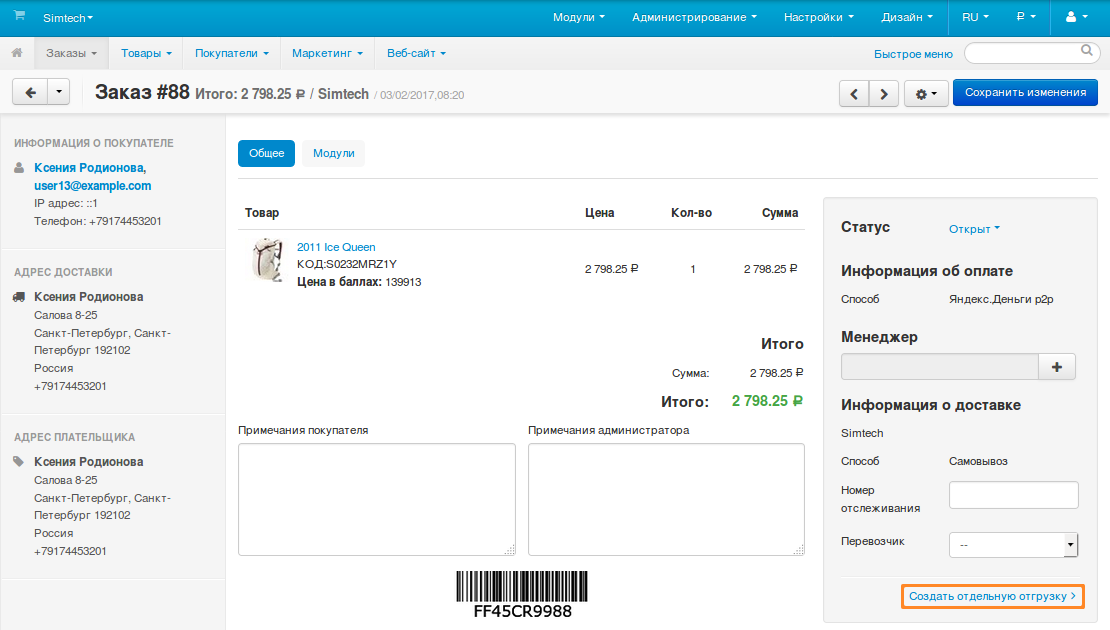
Заполните информацию об отгрузке в появившемся окне:
- Способ доставки — выберите способ доставки, который мы создали для СДЭК (см. раздел Настройка выше).
- Перевозчик — выберите вариант СДЭК.
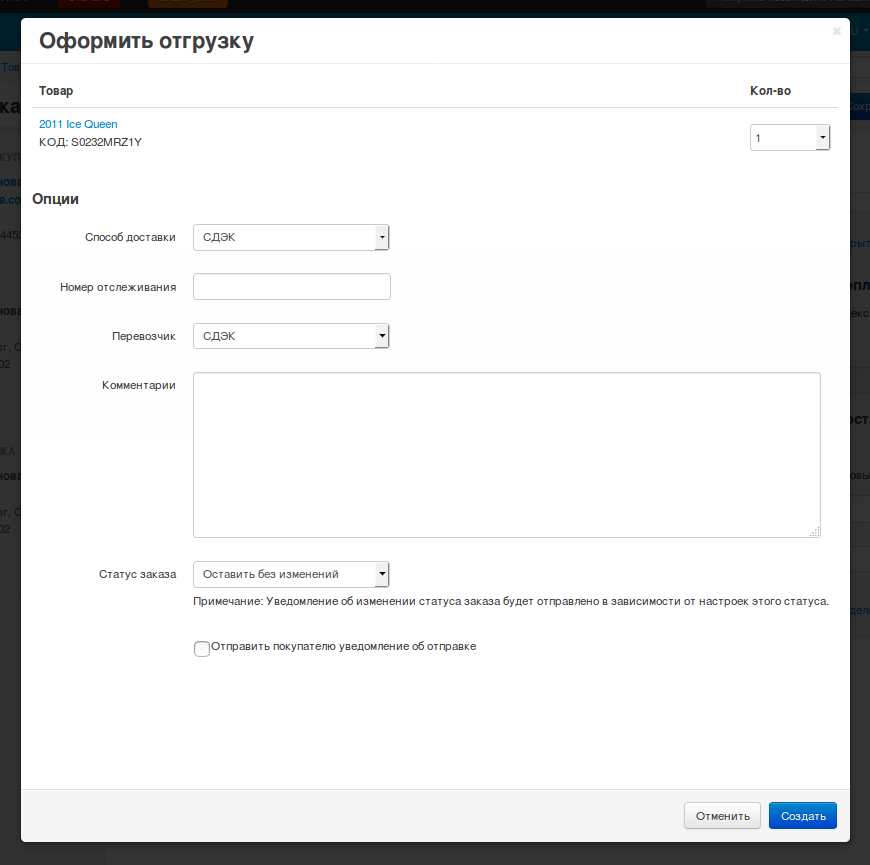
Нажмите кнопку Создать.
Подсказка
Не рекомендуем на этом этапе отправлять покупателю письмо о создании отгрузки. Это лучше сделать чуть позже, в шаге 7 — так мы отправим одно уведомление вместо двух, а в уведомлении уже будет номер отслеживания от СДЭК.
После того, как отгрузка будет создана, на странице заказа появится кнопка Сформировать отгрузку. Нажмите на неё.
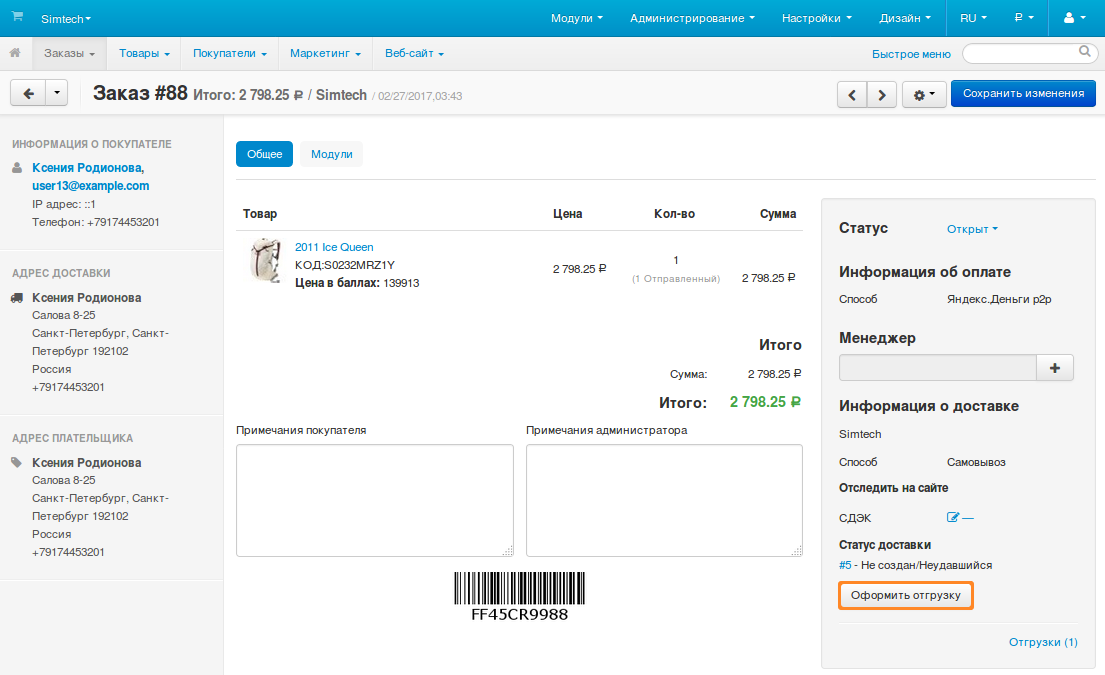
Откроется всплывающее окно, в котором вы сможете оформить отгрузку в СДЭК. В окне есть несколько вкладок:
- Вкладка Общее:
- Адрес доставки — адрес покупателя (ecли для способа доставки СДЭК выбран тариф “Склад — Дверь”) или список пунктов выдачи заказов (ecли для способа доставки СДЭК выбран тариф “Склад — Склад”).
- Номер посылки — номер упаковки, который будет присвоен посылке.
- Стоимость доставки — сумма, которую покупатель оплатит за доставку; рассчитывается автоматически на основе товаров в отгрузке; данную стоимость можно изменять.
- Комментарий — комментарий к заказу, который необходимо передать в службу доставки СДЭК.
- Наложенный платеж — дополнительная сумма, которую покупатель платит продавцу при получении заказа.
- Включить наложенный платеж — поставьте галочку, если хотите, чтобы покупатель при получении заказа уплатил сумму из поля Наложенный платеж. Иначе эта сумма никак не будет учитываться.
- Включить стоимость товара — поставьте галочку, если хотите включить стоимость товара в наложенный платеж. Если включена эта настройка и наложенный платёж, то стоимость наложенного платежа будет складываться из стоимости товара и стоимости, указанной в поле Наложенный платеж.
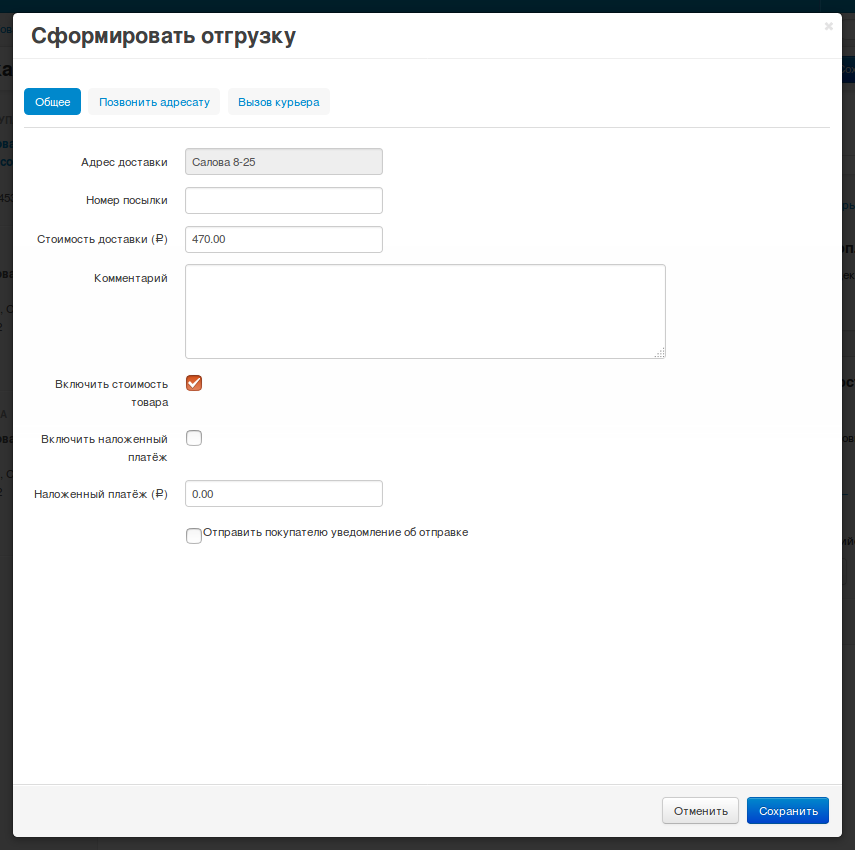
- Вкладка Позвонить адресату: введите данные для уведомления покупателя о поступлении заказа; если не указывать время доставки, то данные с этой вкладки учтены не будут.
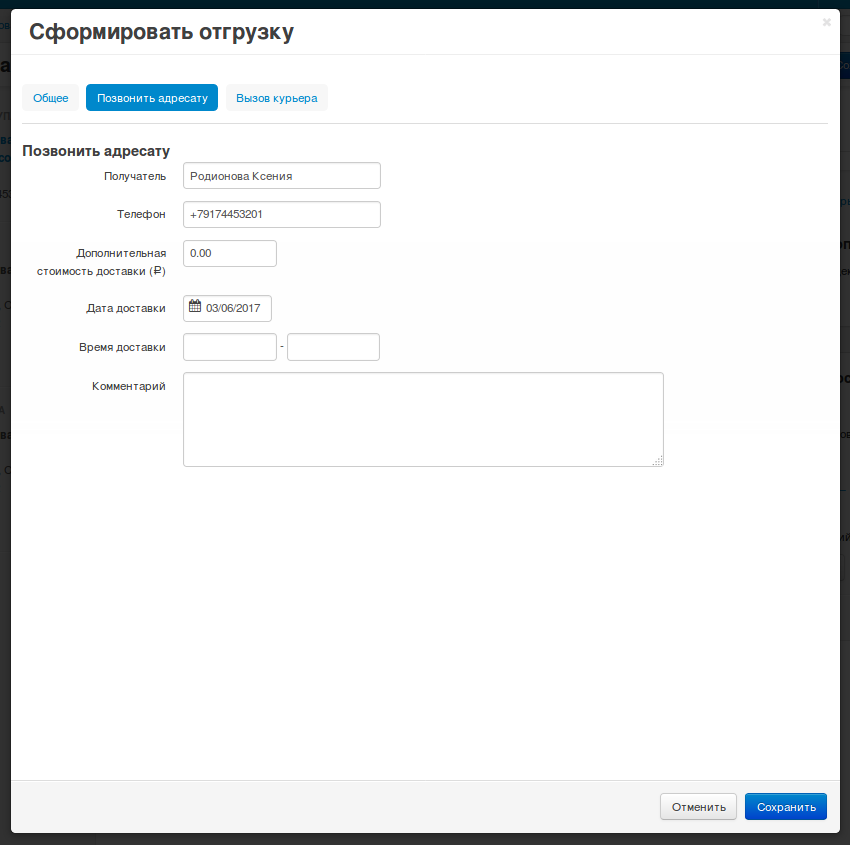
- Вкладка Вызов курьера: введите данные для курьерской доставки; если не задать время ожидания курьера, то данные с этой вкладки учтены не будут.
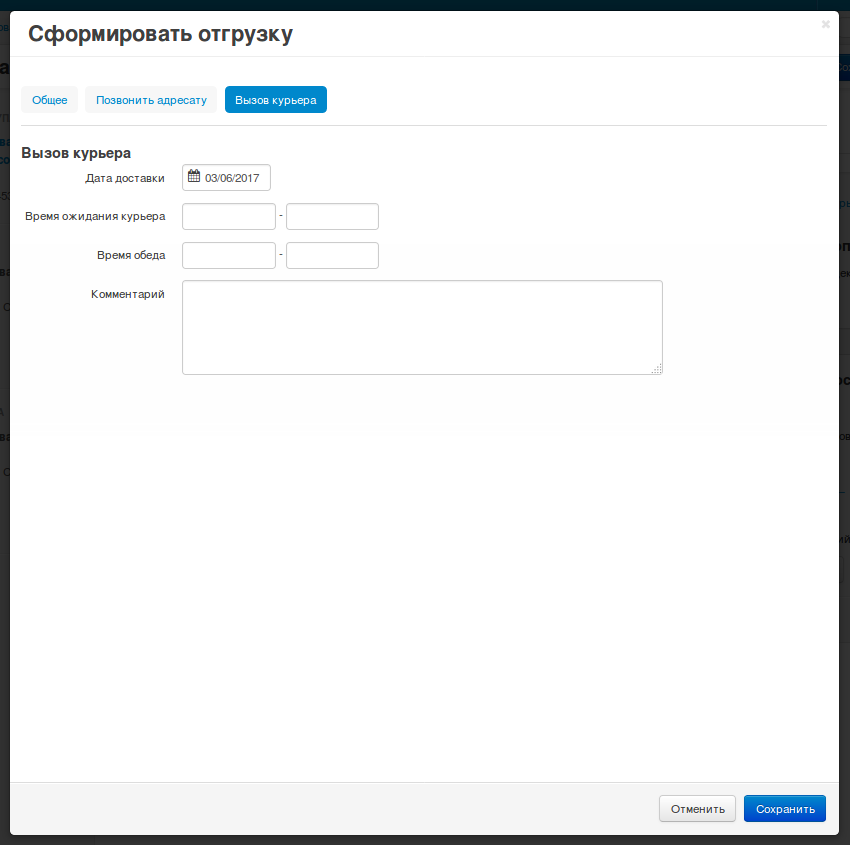
- Вкладка Общее:
Когда вы заполните данные во всех вкладках, нажмите кнопку Сохранить. Информация будет передана в СДЭК, а на странице заказа в CS-Cart появится номер отслеживания. Рядом со статусом доставки будет иконка редактирования. С ее помощью вы сможете изменить данные на вкладках Позвонить адресату и Вызов курьера, если возникнет необходимость.
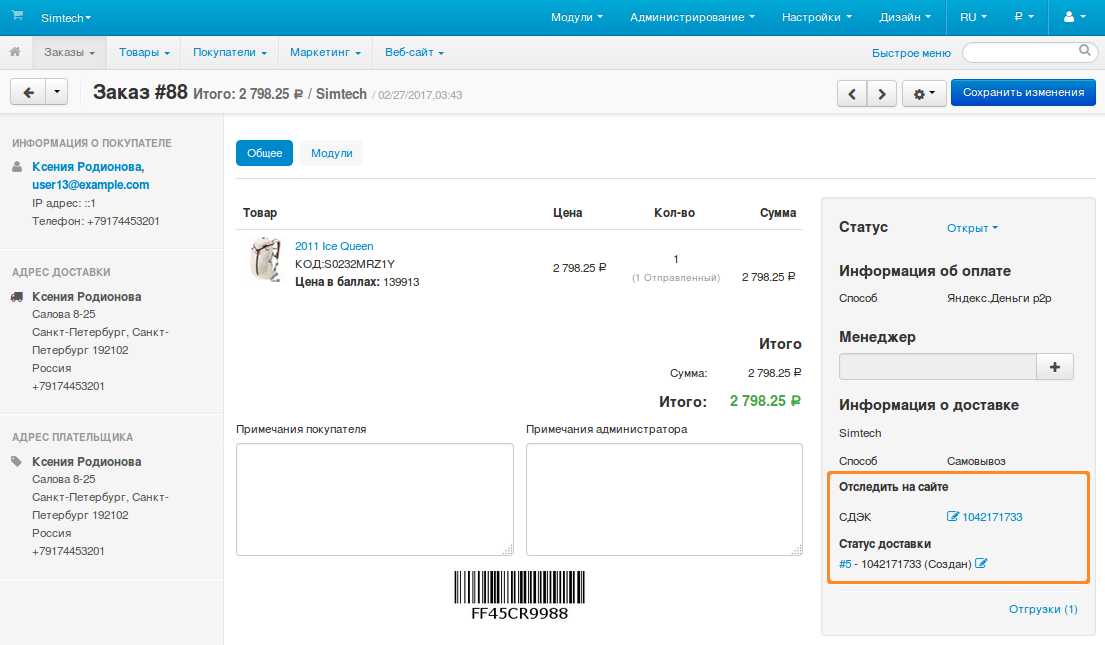
Предупреждение
Если удалить отгрузку в или заказ CS-Cart, то будет удалена и информация о соответствующих им отгрузках СДЭК.
Подсказка
Чтобы найти все отгрузки, для которых была сформирована отгрузка в СДЭК, откройте страницу Заказы → Отгрузки и выберите Заказы службы доставки СДЭК в панели справа.
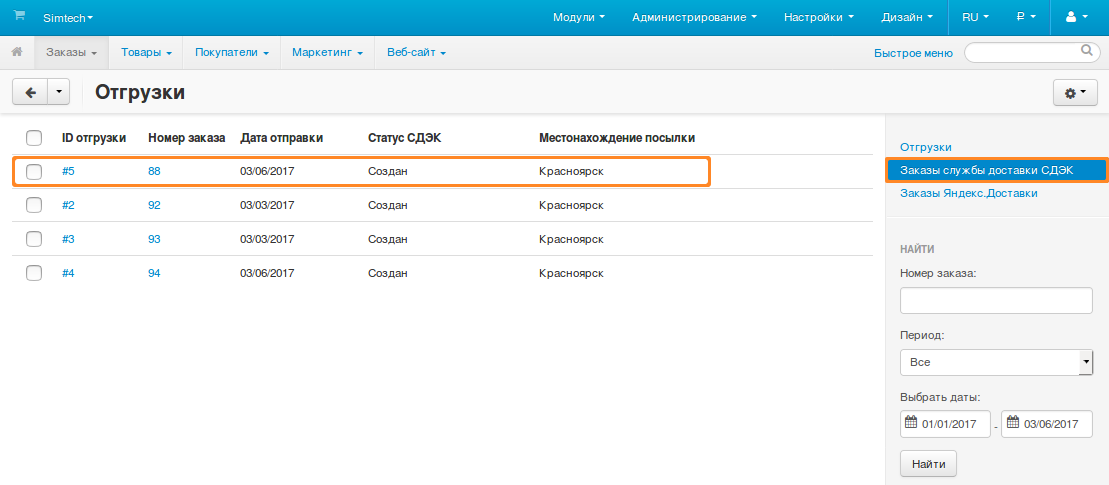
Подсказка
Для просмотра квитанции отгрузки СДЭК откройте нужную отгрузку, нажмите на кнопку с изображением шестерёнки и выберите пункт Квитанция в выпадающем меню.